So richten Sie eine Registrierungsweiterleitung in WordPress ein (vollständige Anleitung)
Veröffentlicht: 2018-10-08Möchten Sie Weiterleitungen für die WordPress-Registrierung auf Ihrer Website einrichten? Vielleicht möchten Sie Ihren Benutzern für die Registrierung auf Ihrer Site danken oder möchten, dass sie sich bei der Registrierung automatisch anmelden. Was auch immer Ihre Ziele sind, es ist einfach, eine Umleitung einzurichten, nachdem Sie sich bei Ihrer WordPress-Site registriert haben.
In diesem Artikel zeigen wir Ihnen Schritt für Schritt, wie Sie Umleitungen für die WordPress-Registrierung einrichten.
Erstellen Sie ein benutzerdefiniertes Registrierungsformular
Das Erstellen eines benutzerdefinierten Registrierungsformulars ist sehr wichtig, wenn Sie eine von der Community betriebene Website betreiben, wie z.
Das Erstellen eines benutzerdefinierten Registrierungsformulars verleiht Ihrer Website ein professionelleres Erscheinungsbild, indem eine einheitliche Marke angezeigt wird.
Der einfachste Weg, ein benutzerdefiniertes Registrierungsformular auf Ihrer WordPress-Site zu erstellen, ist die Verwendung von WPForms. Mit dem Add-on zur Benutzerregistrierung können Sie ein benutzerdefiniertes Registrierungsformular erstellen, es mit Ihrem Newsletter verbinden und sogar Zahlungen von Personen sammeln, die sich registrieren.
Mit WPForms können Sie entweder verlangen, dass ein Benutzer sein Profil bestätigt, indem er auf einen Link in seiner E-Mail klickt, oder Sie können einen manuellen Genehmigungsprozess anfordern, bei dem ein Administrator jedes Konto genehmigen muss.
Weitere Informationen finden Sie unter Erstellen eines Registrierungsformulars mit WPForms.
Werfen wir nun einen Blick auf die verschiedenen Registrierungsweiterleitungen, die Sie auf Ihrer Website einrichten können.
1. Leiten Sie Benutzer auf die benutzerdefinierte Registrierungsseite um
Nachdem Sie nun auf Ihrer Website eine Seite mit einem benutzerdefinierten Registrierungsformular erstellt haben, möchten Sie möglicherweise alle Ihre Benutzer auf diese Seite umleiten, wenn sie versuchen, auf die Standardregistrierungsseite zuzugreifen.
Sofern Sie diese Umleitung nicht festlegen, können Ihre Benutzer auf die standardmäßige WordPress-Registrierungsseite Ihrer Website zugreifen, indem sie diese URL besuchen: http://example.com/wp-login?action=register.
Es gibt einige Gründe, warum Sie WordPress-Benutzer auf eine benutzerdefinierte Registrierungsseite umleiten möchten:
- Das Standard-Registrierungsformular könnte Spam-WordPress-Registrierung anziehen, und da WPForms hervorragende Arbeit leistet, um Spam-Formular-Einreichungen zu verhindern, ist das Erstellen eines benutzerdefinierten Registrierungsformulars die beste Lösung.
- Um zusätzliche Informationen von Ihren Benutzern zu erhalten, bevor Sie ihnen Zugriff auf Ihr WordPress-Dashboard gewähren, müssen Sie den Zugriff auf die Standardregistrierungsseite deaktivieren.
- Das Branding Ihrer benutzerdefinierten Registrierungsseite, um das Aussehen des Rests Ihrer Website anzupassen, ist professioneller und optisch ansprechender.
- Benutzerdefinierte Registrierungsformulare können überall auf Ihrer Website eingebettet werden, wenn Sie WPForms verwenden, was Ihnen mehr kreative Flexibilität bietet.
Um diese Umleitung zu aktivieren, müssen Sie lediglich den folgenden Codeausschnitt zu Ihrer Datei functions.php hinzufügen. Dieses Code-Snippet leitet Ihre Benutzer mit dem URL-Slug /registration-url auf die benutzerdefinierte Registrierungsseite um, wenn sie versuchen, auf die Standardregistrierungsseite zuzugreifen.
Wenn Sie nicht sicher sind, wie Sie den Code hinzufügen, lesen Sie diese Anleitung zum Einfügen von Code-Snippets in Ihre Datei functions.php, um WordPress-Fehler zu vermeiden.
// Redirect Registration Page
function my_registration_page_redirect()
{
global $pagenow;
if ( ( strtolower($pagenow) == 'wp-login.php') && ( strtolower( $_GET['action']) == 'register' ) ) {
wp_redirect( home_url('/registration-url'));
}
}
add_filter( 'init', 'my_registration_page_redirect' );Code-Credits: 2bearstudio
2. Leiten Sie Website-Besucher nach der Registrierung auf eine Dankesseite um
Nachdem Sie nun ein benutzerdefiniertes WordPress-Registrierungsformular erstellt haben, möchten Sie die Benutzer möglicherweise nach der Registrierung auf eine Dankesseite umleiten.
Mit einer Dankesseite können Sie sich bei Ihren Benutzern für die Registrierung auf Ihrer Site bedanken. Darüber hinaus können Sie neue Benutzer einbinden und bei ihrem ersten Besuch erklären, was als nächstes zu tun ist. Und das geht ganz einfach mit einer Registrierungsweiterleitung in WordPress.

E-Commerce-Sites können beispielsweise eine Liste beliebter Produktkategorien anzeigen und Benutzer zum Einkaufen anregen. In ähnlicher Weise können Foren neu registrierte Benutzer zu einem Thread umleiten, der die Regeln und Vorschriften zum Erstellen eines neuen Threads erklärt.
Um Personen nach dem Absenden ihres Registrierungsformulars auf Ihrer Website auf eine Dankesseite umzuleiten, müssen Sie lediglich eine Formularbestätigung in den Einstellungen des WPForms-Formulareditors einrichten. Stellen Sie jedoch zunächst sicher, dass Sie die Dankesseite auf Ihrer Website erstellt haben.
Gehen Sie zum Starten zu Einstellungen » Bestätigung .
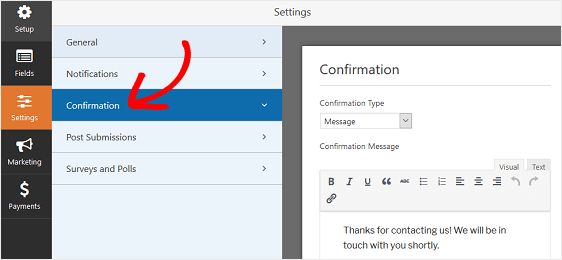
WPForms hat drei Bestätigungstypen zur Auswahl:
- Nachricht: Zeigen Sie eine benutzerdefinierte Nachricht an, nachdem Website-Besucher die Formulare Ihrer Website gesendet haben.
- Seite anzeigen : Leiten Sie Website-Besucher auf eine Seite Ihrer Website um, nachdem sie die Formulare Ihrer Website gesendet haben.
- Gehe zu URL: Leiten Sie Website-Besucher zu einer anderen Website, wenn sie ein Formular auf Ihrer Website senden.
In unserem Beispiel wählen wir Seite anzeigen aus dem Dropdown-Menü.
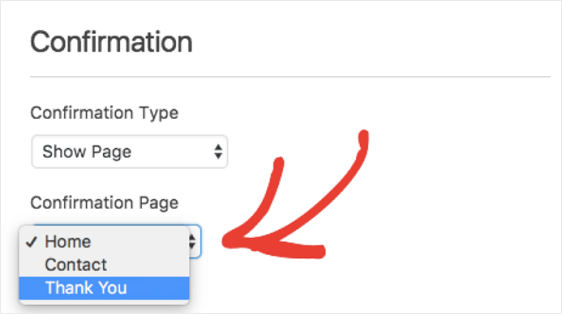
Wenn Sie dies tun, sehen Sie eine Liste der Seiten Ihrer Website, auf die Sie Benutzer umleiten können. Wählen Sie die von Ihnen erstellte Dankesseite aus und klicken Sie auf Speichern .
Beispiele finden Sie in dieser Zusammenfassung effektiver Dankesseiten zur Inspiration.
3. Auto-Login nach der Registrierung
Wenn Sie WordPress-Benutzer nach der Registrierung nicht auf eine Dankesseite umleiten möchten, können Sie die automatische Anmeldung aktivieren. Indem Sie die automatische Anmeldung aktivieren, können Sie Ihre Benutzer dazu bringen, sofort nach der Erstellung eines Kontos mit Ihrer Website zu interagieren.
Dies ist besonders hilfreich, wenn ein Benutzer dabei ist, einen unmittelbaren Bedarf zu decken, z. B. beim Kauf von Waren, die er beim Durchsuchen Ihrer E-Commerce-Site gefunden hat. Die automatische Anmeldung macht es für Website-Besucher bequem, sofort fertig zu werden, ohne sich erneut bei ihrem neu erstellten Konto anmelden zu müssen.
Um die automatische Anmeldung auf Ihrer Website zu aktivieren, können Sie das Plugin Automatische Anmeldung neuer Benutzer nach Registrierung verwenden.
Gehen Sie nach der Aktivierung des Plugins im WordPress-Dashboard zu Einstellungen » Neuer Benutzer nach Registrierung automatisch anmelden . Dadurch gelangen Sie zur Einstellungsseite, auf der Sie die automatische Anmeldung aktivieren können.
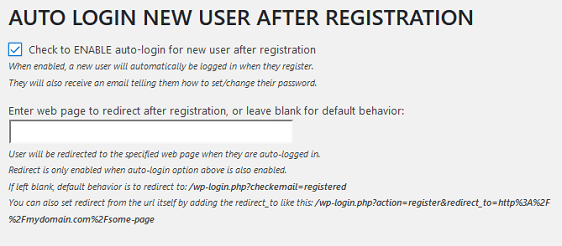
Aktivieren Sie das Kontrollkästchen mit der Bezeichnung Aktivieren, um die automatische Anmeldung für neue Benutzer nach der Registrierung zu aktivieren . Dadurch wird sich jeder, der ein Registrierungsformular auf Ihrer Website einreicht, automatisch einloggen und ihm eine E-Mail senden, in der ihm mitgeteilt wird, wie er sein Passwort ändern kann.
Sie können auch die URL der Webseite eingeben, auf die Benutzer weitergeleitet werden, sobald sie sich auf Ihrer Website registriert haben.
Schließlich können Sie mit diesem kostenlosen Auto-Login-Plugin den Text in der Willkommens-E-Mail von „Set your password“ in „change your password“ ändern und eine Administrator-E-Mail-Benachrichtigung jedes Mal aktivieren, wenn sich jemand auf Ihrer Website registriert, was nicht erforderlich ist, da WPForms sendet automatisch Admin-Benachrichtigungen und sendet sogar E-Mail-Benachrichtigungen über Benutzer, die ihre Kennwörter verloren/geändert haben.
Abschließend
Und da hast du es! Sie wissen jetzt, wie Sie Umleitungen für die WordPress-Registrierung auf Ihrer Site einrichten, wenn jemand die Registrierungsformulare Ihrer Site ausfüllt.
Wenn Ihnen dieser Artikel gefallen hat, möchten Sie vielleicht auch diese WordPress-Hacks ausprobieren, um Ihre Anmeldeseite anzupassen.
Also, worauf wartest Du? Beginnen Sie noch heute mit dem leistungsstärksten WordPress-Formular-Plugin.
Und nicht vergessen, wenn Ihnen dieser Artikel gefällt, dann folgen Sie uns bitte auf Facebook und Twitter.
